「Video & TV SideView」アプリサービス終了のお知らせ
詳しくは、以下のリンク先ページをご覧ください。
「Video & TV SideView」アプリ サービス終了(2027年3月30日)のお知らせ
便利な機能を活用する
Video & TV SideViewアプリをご使用いただく上で、覚えておくと便利な機能を紹介します。
目次
- 番組表
- おでかけ転送
- 番組の削除
Video & TV SideViewアプリ起動時の画面を番組表にする
Video & TV SideViewアプリ起動時に、番組表が表示されるように設定できます。番組表をよくお使いになる場合は、設定されると便利です。
- Video & TV SideViewアプリの
 を選択し、
を選択し、 を選択する
を選択する - [全般設定]を選択する
- [起動時の画面]を選択する
- [番組表]を選択する
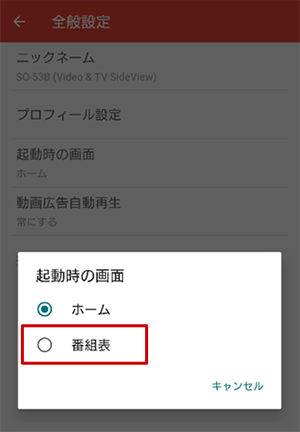
番組表のチャンネル表示順を入れ替える
チャンネルの並び順を変更し、よく見る番組をまとめるなど自分好みにカスタマイズできます。
- Video & TV SideViewアプリの
 をタップし、番組表を開く
をタップし、番組表を開く  から[チャンネル設定]を選択する
から[チャンネル設定]を選択する
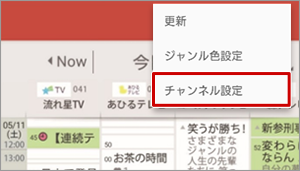
 を選択する
を選択する- 表示順を変えたいチャンネルの左側にある
 をタップ(押し続ける)した状態でチャンネルを上下に移動し、お好みの位置で指を離す
をタップ(押し続ける)した状態でチャンネルを上下に移動し、お好みの位置で指を離す
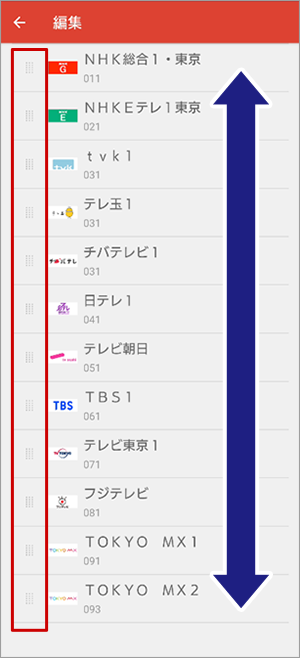
 を選択する(最後にこの操作をしないと変更は保存されません)
を選択する(最後にこの操作をしないと変更は保存されません)
番組表をジャンル別に色分けする
ドラマやスポーツなど自分好みの番組をすばやく検索するために、ジャンル別に番組表を色分けすることができます。
- Video & TV SideViewアプリの
 をタップし、番組表を開く
をタップし、番組表を開く  から[ジャンル色設定]を選択する
から[ジャンル色設定]を選択する
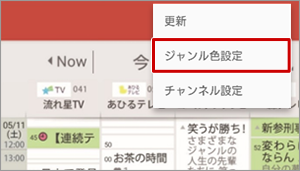
- 4種類の表示色に対して、お好みのジャンルを登録する
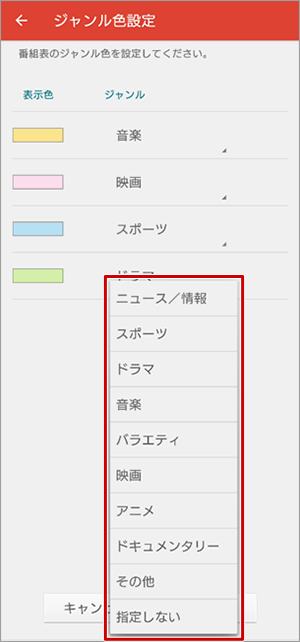
* 初期状態では、黄色には「音楽」、赤色には「映画」、青色には「スポーツ」、緑色には「ドラマ」のジャンルが設定されています。変更したい項目(例:ドラマ)を選択し、メニューからほかのジャンルに変更してください。
- 表示色のジャンル変更が完了したら、[OK]を選択する
 を選択する(最後にこの操作をしないと変更は保存されません)
を選択する(最後にこの操作をしないと変更は保存されません)
番組表を拡大・縮小させる
番組表を拡大させることで、番組の詳細が見れます。ただし、拡大・縮小は番組表の縦方向のみ有効です。
番組表をピンチアウト・ピンチインすることで拡大・縮小することができます。



現在時刻の番組表にすばやく戻る
番組表にある 現在Nowを選択すると、現在時刻の番組表にすばやく戻ることができます。
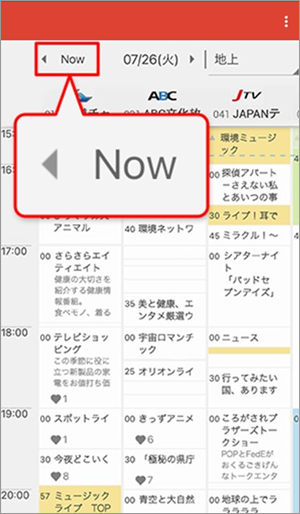
番組に関する情報を検索する
番組の詳細情報を開いたとき、![]() を選択すると、番組や出演者などに関する情報をYoutubeやインターネットを使ってすばやく検索することができます。
を選択すると、番組や出演者などに関する情報をYoutubeやインターネットを使ってすばやく検索することができます。
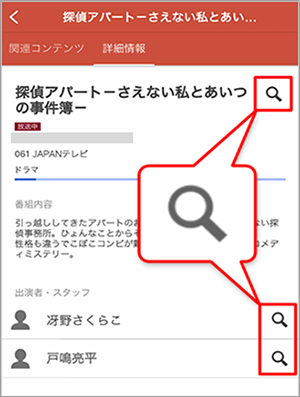
複数の番組をまとめておでかけ転送する
録画した連続ドラマなどをまとめて見たいというようなとき、複数の番組をまとめておでかけ転送することができます。1回ずつおでかけ転送する手間が省けます。
- Video & TV SideViewアプリの
 タップし、[録画番組]を選択する
タップし、[録画番組]を選択する

 から[おでかけ転送]を選択する
から[おでかけ転送]を選択する- おでかけ転送したい番組の左側に表示されるボックスにすべてチェックを入れ、
 を選択する
を選択する
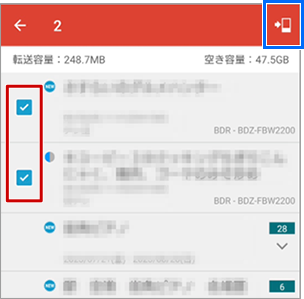
- [OK]を選択する(転送が始まります)
- おでかけ転送が完了したら、
 から[おでかけ転送済み番組]を選択し、番組が転送されたことを確認する
から[おでかけ転送済み番組]を選択し、番組が転送されたことを確認する
複数の番組をまとめて削除する
録画した番組をまとめて削除できます。1回ずつ録画した番組を削除する手間が省けます。
- Video & TV SideViewアプリの
 をタップし、[録画番組]を選択する
をタップし、[録画番組]を選択する

 から[削除]を選択する
から[削除]を選択する- 削除したい番組の左側に表示されるボックスにチェックを入れ、
 を選択する
を選択する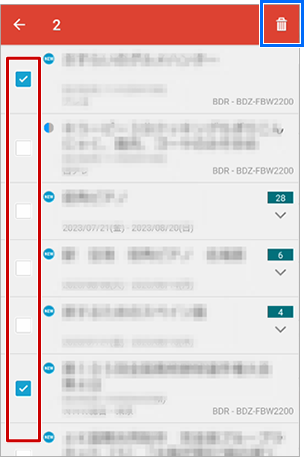
- [OK]を選択する